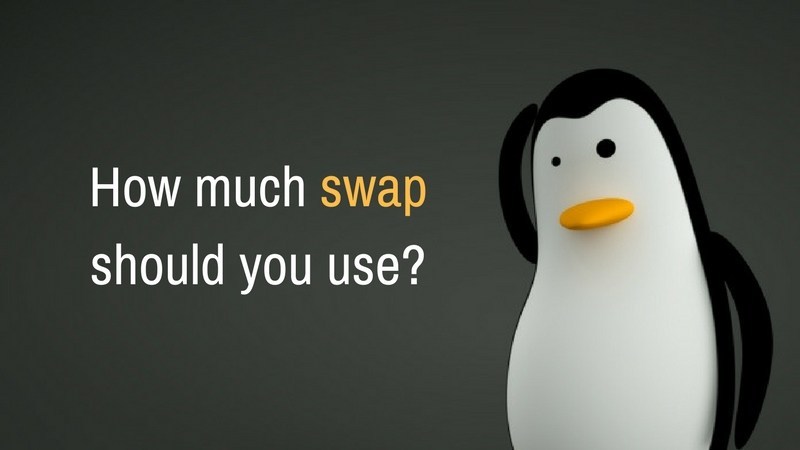- Зайчатки разума
- Правильное отключение SWAP раздела в Linux Mint
- Файл подкачки Linux — что это и как с ним работать
- Проверка на наличие файла подкачки в ОС Linux
- Создание swap Linux
- Как настроить Swapiness
- Размер файла подкачки в ОС Линукс
- Удаление swap в операционной системе Линукс
- Итоги
- Создание, редактирование и удаление SWAP в Linux
- Содержание
Зайчатки разума
Правильное отключение SWAP раздела в Linux Mint
До того, как я купил себе ноутбук, я предварительно искал информацию о том, с какими проблемами мне придётся столкнуться при установке линукса. Судя по тому, что я нашёл, мне светило пропатчить модуль ядра для того, чтобы заработал тачпад и собрать модуль драйвера Wi-Fi из исходников. Это конечно, совершенно не rocket science, но со временем начинаешь ценить время и удобство, хочется побольше вещей, которые просто работают, работают хорошо и из коробки.
Последние лет шесть я работал на самосборном дистрибутиве на базе debian. И всё было бы ничего, но поддержка этого дистрибутива в актуальном состоянии требовала периодических усилий и существенных затрат времени. Так как debian stable имеет далеко не самую свежую пакетную базу, то заморочек с железом ожидалось больше, чем обычно. Так как у меня уже был положительный опыт установки Linux Mint, я взял последнюю версию 19.1 Tara с xfce4, накатил на ноутбук и — о чудо — всё заработало. Абсолютно всё — тачпад, звук, wi-fi, видео. При всём этом установка заняла в общей сложности всего минут пять.
Так как заморачиваться действительно не хотелось, а попользоваться новым ноутбуком напротив — хотелось очень, то разбивать жёсткий диск я не стал и оставил настройку разделов в таком виде, в котором её предлагает программа установки по умолчанию, только дополнительно включил шифрование. После установки я решил отключить swap, так как во-первых, 8Гб оперативной памяти мне скорее всего должно хватить на все мои нужды, а держать swap раздел на ssd категорически не рекомендуется. Постоянная перезапись одних и тех же блоков намного быстрее исчерпает ресурс ssd диска.
Отключить swap — несложно, но есть несколько тонкостей. Например, отключение приводит к тому, что ноутбук начинает загружаться в несколько раз дольше, так как скрипты в initrd пытаются найти swap раздел и проверить, нет ли там данных для восстановления из режима гибернации. На ожидание раздела есть таймаут в 30 секунд и несколько попыток, в результате чгео время загрузки увеличивается примерно на полторы минуты или даже больше.
Для начала отключаем swap и убираем его автоматическое подключение из fstab:
Затем запускаем команду lvm, с её помощью смотрим список активных lvm вольюмов, удаляем вольюм свопа, проверяем размер вольюма root, расширяем root на всё доступное пространство и снова проверяем размер вольюма:
С помощью resize2fs увеличиваем размер раздела на всё доступное пространство:
Всё прошло вполне успешно. Но как я уже писал выше, нам нужно обновить initrd, чтобы он не пытался каждый раз искать swap при старте. Причину и метод устранения проблемы я нашёл не сразу, поэтому просто поделюсь простым и правильным способом:
Всё, после ребута перезагрузка будет занимать примерно то же время, что и до удаления свопа.
Также нужно заметить, что при работе без свопа нужно следить, чтобы приложения не скушали всю доступную оперативную память. В Linux для этого существует так называемый OOMKiller (OOM = Out Of Memory) — это часть ядра linux, призванная убивать приложения в ситуации критической нехватки оперативной памяти с целью предотвращения полного зависания. На своей машине пока ещё соответствующие настройки не менял, но могу поделиться парой полезных ссылок, где написано о том, как это сделать: раз и два.
Источник
Файл подкачки Linux — что это и как с ним работать
Современные устройства, функционирующие на различных операционных системах, имеют файл подкачки. Он служит для подстраховки оперативной памяти компьютера. В этом вопросе ОС Linux не является исключением из правила.
Для чего это необходимо? Когда пользователь ПК загружает оперативную память под завязку, устройство получает дополнительный объем памяти из файла подкачки. В каких ситуациях это может потребоваться:
- Для сохранения нормальной производительности компьютера в том случае, если запас ОЗУ постепенно заканчивается. Без файла подкачки устройство начнет заметно притормаживать. Это отрицательно скажется на комфорте работы с ПК.
- Для оптимального распределения приоритетов (система определит, какой вид памяти будет выделен на те или иные процессы).
Эта информация пригодится всем, кто имеет дело со swap. Данный термин имеет следующее значение: swap – это файл в системном разделе или отдельный раздел диска. В большинстве своем его принято создавать в процессе установки ОС. Но если есть такая необходимость, можно создать swap в любой другой момент времени.
В отдельно взятых случаях желание пользователя относительно присутствия swap на ПК не учитывается. В некоторых версиях ОС Ubuntu Linux файл подкачки создается по умолчанию, и с этим уже ничего не поделать. Остается лишь принять это, как факт. Многие юзеры не довольны таким решением, поскольку файл подкачки на их компьютерах занимает порядком 1 Гб памяти.
Проверка на наличие файла подкачки в ОС Linux
Если swap есть на используемом устройстве, с ним можно проделывать множество различных действий. Однако прежде чем приступить к конкретной задаче, нужно хотя бы убедиться в наличии swap на конкретном ПК. А то вдруг окажется так, что swap и вовсе отсутствует.
Чтобы посмотреть swap в операционной системе Линукс, необходимо задать определенную команду. Она выглядит следующим образом:
- total — всего памяти.
- used — сколько используется в данный момент.
- free — свободная память, не используется.
К сожалению, данная команда показывает только общую информацию (total, used, free) и не может дать четкого определения тому, что это файл подкачки или смонтированный раздел. Именно поэтому для дополнительноой проверки воспользуемся другой командой — «swapon».
Как видно из скриншота выше, swap находится в разделе /dev/sda5, размером 2,8 gb и это не файл.
Давайте предположим следующий возможный вариант развития сценария: файл подкачки отсутствует на вашем компьютере. Как это выявить? Введите в терминале команду free -h, и ознакомьтесь с полученной информацией. Если в строке «Подкачка» стоят сплошные нули, то swap не создан в операционной системе Linux.
Создание swap Linux
Если файла подкачки нет, будет логичным приняться за его создание. Далее вы ознакомитесь с пошаговой инструкцией по созданию swap для Линукс.
Воспользуйтесь терминалом для реализации задуманного.
# fallocate -|1G /swapfile
Примечание: 1 G – величина файла подкачки.
Чтобы защитить swap, необходимо установить на этот файл нужные права. Сделайте это при помощи:
# chmod 600 /swapfile
Примечание: в конце этой строки стоит название swap файла. Наименование выбирается на свое усмотрение. Его можно поменять.
Права 600 означает — владелец может читать/писать, остальным все запрещено.
- Как создать файловую систему
Нужный объект создан, но на данный момент ОС Linux не определяет его, как файл подкачки. Необходимо воспользоваться специальной командой для устранения этой проблемы:
По завершению операций, описанных выше, ОС Линукс начинает понимать, что новый объект возьмет на себя роль файла подкачки. Пришло время активировать его. Для этих целей введите в терминале следующее:
Как посмотреть, произошло ли распознание файла подкачки? Задайте в строке следующую команду:
При правильном следовании инструкции вы увидите тип файла и его величину в соответствующих полях.
- Как сохранить настройки
Внесенные коррективы имеют временный характер – они утратят свою актуальность сразу же после перезагрузки устройства. Их нужно сделать постоянными, но к этому вернемся чуть позже. Для начала следует произвести другое важное действие. А теперь попробуем создать резервную копию swap. Для этих целей введите в строке:
# cp /etc/fstab /etc/fstab.back
Настройки будут сброшены после перезапуска компьютера. Чтобы избежать этого, необходимо вписать в файл некоторую информацию. Осуществите эту идею с помощью:
$ echo ’/swapfile none swap sw 0 0’ | sudo tee -a /etc/fstab
Дело сделано. Теперь можно смело перезапускать устройство. Сохраненные данные останутся на месте.
Как настроить Swapiness
ОС Linux может использовать swap с разной частотой. Частота использования может варьироваться от 0 до 100. Она задается в параметрах swap.
Значение, приближенное к «0» означает, что система начнет обращаться к файлу подкачки только в самых экстренных случаях (как страховочный вариант). Значение, приближенное к «100» означает, что система начнет освобождать физическую память, перемещая объекты в раздел подкачки.
Команда для проверки установленного параметра в устройстве:
Если указанное значение вам подходит, можно считать, что настройки завершены. В обратном случае нужно поменять это значение на более подходящий вариант. Например:
В приведенном примере «25» – новое значение. Вы можете выбрать число по собственному усмотрению. Главное, чтобы значение попадало в диапазон от 0 до 100. После внесения изменений нужно еще раз позаботиться о том, чтобы они не обнулились после перезапуска системы. Введите в строке терминала запрос:
Запустите текстовый редактор (обязательно с правами суперпользователя). С его помощью нужно прописать некоторую информацию в конце файла. Значение, которое нужно вписать:
vm.swapiness=25 (или любое другое значение, которое вас устроит).
Размер файла подкачки в ОС Линукс
Существует несколько способов увеличения/уменьшения swap файла в устройствах, функционирующих на ОС Linux. Перед тем, как разобраться с этим вопросом подробнее, следует уделить несколько секунд своего внимания важному напоминанию:
При отключении swap операционная система компьютера начинает использовать только ОЗУ. Если объем оперативной памяти закончится, устройство может зависнуть. Все рабочие процессы ПК остановятся.
Чтобы избежать подобных неприятностей, нужно создать запасной (временный) файл подкачки перед тем, как удалять или изменять swap. Обязательны ли эти действия к выполнению? Здесь нужно смотреть по ситуации. Если ОЗУ устройства достаточно велика, можно вполне обойтись и без создания второго swap файла. В этом нет ничего рискованного.
Теперь приступаем к следующему этапу настройки – корректировке величины файла. Чтобы все прошло безопасно, swap нужно отключить. Введите в строке запрос:
Чтобы изменить величину swap, введите в строке:
# fallocate -| 2G /swapfile
Вместо «2G» укажите подходящую для вас величину файла подкачки. Для его форматирования воспользуйтесь этой командой:
И последнее действие – включение файла подкачки. Попробуйте включить его при помощи:
Интересная информация: пользователь может создавать и использовать несколько swap файлов на устройстве с ОС Linux.
Удаление swap в операционной системе Линукс
Иногда бывают ситуации, когда пользователю устройства необходимо удалить файл подкачки. Это делается очень быстро, но для начала следует выключить swap, затем удалить.
Теперь можно спокойно приступать к удалению при помощи команды «rm».
Важное напоминание: при создании нового файла подкачки в ОС Линукс придется снова установить права на swap.
Итоги
Концепция swap для операционной системы Linux очень проста. Ознакомившись с нашей статьей, вы сможете проверить устройство на присутствие файла подкачки, создать его, правильно настроить и безопасно удалить.
Источник
Создание, редактирование и удаление SWAP в Linux
Оперативной памяти много не бывает. Виртуальная память предназначена для рационального распределения оперативной памяти между пользовательскими и системными процессами. Проще говоря, чтобы не расходовать оперативную память на хранение статичной информации, выделяют некоторую область жесткого диска для ее размещения.
Содержание
В системе Линукс для размещения виртуальной памяти можно выделить отдельный раздел жесткого диска или использовать обычный файл. Линукс позволяет комбинировать эти два способа. По умолчанию в Unix системах применяется SWAP раздел. Производительность отдельного SWAP раздела жесткого диска выше, чем производительность виртуальной памяти размещенной в файле. Единственным минусом SWAP раздела является сложность его редактирования.
Если Вы до эксплуатации сервера знаете какой емкости нужна SWAP область, то обязательно используйте отдельный раздел жесткого диска. Если нагрузка на SWAP область пока неизвестна, то лучше разместить виртуальную память в файле, после чего определив потребности системы, создать раздел нужного размера.
Система Linux позволяет одновременно использовать несколько SWAP разделов и SWAP файлов. Это позволяет более гибко подойти к вопросу расширения виртуальной памяти в случае нехватке размера SWAP области на сервере. Чаще всего, на работающем сервере с существующим SWAP разделом выясняется, что текущего размера виртуальной памяти уже не хватает. Целесообразнее добавить тестовый файл подкачки для определения нагрузки на SWAP область, а уже после увеличить размер раздела.
Создание, редактирование и удаление любых разделов из под загруженной в данный момент операционной системы не безопасно, поэтому создание SWAP раздела, вместо SWAP файла, делается только с использованием LiveCD. Статья на тему безопасного редактирования разделов будет написана в будущее время.
В системе Windows виртуальная память размещена только в отдельном файле — pagefile.sys (для Windows 2000 и выше) и win386.swp (для Windows 9x).
Для любой операционной системы, если используется спящий режим (Hebernation), размер виртуальной памяти следует делать не меньше объема оперативной памяти. В общих случаях наиболее эффективно использовать размер виртуальной памяти кратный 4 (1024 Мб, 2048 Мб и т.д.), так как ядро системы производит обмен страницами с памятью по 4 Кб в каждой. Размер виртуальной памяти легче посчитать от объема оперативной памяти *2, *3. Область подкачки стоит размещать на самом быстром жестком диске ближе к началу.
Хочу обратить Ваше внимани, что приведенные ниже инструкции касается только изменения размера ФАЙЛА ВИРТУАЛЬНОЙ ПАМЯТИ, а не изменение размера отдельной директории SWAP.
Ниже приведены пошаговые инструкции, которые позволят создать, изменить и удалить файл SWAP.
- Создаем файл необходимого размера для swap области, где /home/swap-tmp — это имя и путь файла, а count=1024K его размерв, в данном случае — 1024 Мб):
Редактировать файл fstab можно самостоятельно или командой, которая добавляет в конец файла fstab строку /home/swap-tmp swap swap defaults 0 0:
- Просматриваем все объекты, которые используются для размещения виртуальной памяти
Если Вы раньше добавляли строчку в fstab, для автоматической загрузки SWAP файла при старте операционной системы, то следует ее удалить. Выводим файл /etc/fstab для редактирования на экран:
Действия по редактирование объема SWAP файла сводятся к удалению уже созданного файла SWAP и созданию нового файла требуемого размера. То есть нужно сначало сделать пункт 3, а после пункт 2.
А что насчёт отдельных разделов? С ними как быть?
Или тоже достаточно удалить раздел и стереть его из fstab?
С разделами все так же, только следите, чтобы SWAP все же остался в каком-то виде. Я не знаю как будет работать Linux без SWAP , не даром, при установке ОС, объязательные разделы: / и своп
Линукс без SWAP работает нормально, если есть около 2Гб Ram и комп используется как десктоп. Сам только что создал раздел свопа только ради ресурсоемкого приложения.
Amiro: Линукс без SWAP работает нормально, если есть около 2Гб Ram и комп используется как десктоп. Сам только что создал раздел свопа только ради ресурсоемкого приложения.
Ну, то что Linux работает без Swap – это точно, но как это скажется на производительность остается вопросом.
P.S. В вашем случае я бы создал скрипт, который создает swap и запускает ресурсоемкое приложение. После завершения работы этого приложение удаляется swap файл. И повесил бы его на кнопку запуска приложения.
Mut@NT
P.S. В вашем случае я бы создал скрипт, который создает swap и запускает ресурсоемкое приложение. После завершения работы этого приложение удаляется swap файл. И повесил бы его на кнопку запуска приложения.
—
Файл свапа на машине с 2-мя гигами оперативы размерами в 4 гига около двух минут создаеться, устанеш ждать загрузку своего приложения
Spec: Файл свапа на машине с 2-мя гигами оперативы размерами в 4 гига около двух минут создаеться, устанеш ждать загрузку своего приложения
Тут нет золотой середины. Всегда приходится чем-то жертвовать либо скоростью, либо быстротой ))
Mut@NT: P.S. В вашем случае я бы создал скрипт, который создает swap и запускает ресурсоемкое приложение. После завершения работы этого приложение удаляется swap файл. И повесил бы его на кнопку запуска приложения.
Вот только никакой гарантии что это будет всегда работать -нет.
Может найтись такая программа(не ваше ресурсоёмкое приложение, а иная) , которая при недостатке памяти сбрасывает данные на диск(если malloc возвращает NULL ), а если память есть, то хранит их в памяти. в результате после отработки вашего приложения для которого создавался своп, в нём может оказаться куча данных других приложений которые просто не влезут в память при вытеснении их из свопа. Что начнёт после этого происходить с системой – тема для отдельного разговора. Если своп у вас есть, то его можно только наращивать, но никак не уменьшать , чтоб это было безопасно
Вы правы. В статье отражено лишь то, что это в Linux возможно
Куча ошибок в тексте.
> или добавить строчка для автоматической
или добавить строчку для автоматической
> которая будет используется ядром
которая будет использоваться ядром
Прошу прощения за возможно дилетантское высказывание, просто я лучше знаю Solaris. По вопросу производительности и объёма SWAP , у меня опыт такой. SWAP хотят некоторые приложения, например Oracle, в то же время подкачка это всегда узкое место (если только диск не SSD ). По этому если есть возможность вообще без подкачки, то производительность максимальная, с другой стороны по опыту и рекомендациям вендоров при озу до 2Гб размер SWAP =озу, до 4Гб 50% озу, до 1Тб где то от 16 до 32Гб, свыше терабайта можно давать 64Гб. Опять же зависит от приложения, например SAP требует чтобы при 32Гб памяти SWAP был не менее 20Гб.
Значек # подразумевает что sudo не нужно, ошибка в # sudo dd if=/dev/zero of=/home/swap-tmp bs=1024 count=1024K; правильно: # dd if=/dev/zero of=/home/swap-tmp bs=1024K count=1024
Источник